การถ่ายวิดีโอ TikTok เป็นหนึ่งในงานอดิเรกของคนยุคนี้ ในทางกลับกัน ผู้ใช้เพลิดเพลินกับเวลาบน TikTok เพราะพวกเขารู้สึกยินดีกับเนื้อหาที่ไม่เหมือนใครที่ค้นพบและรู้สึกปลอดภัยที่จะแสดงออกผ่านวิดีโอเนื้อหาของตน ทั้งหมดนี้ช่วยให้เข้าใจว่าทำไม TikTok ถึงได้รับความนิยมอย่างมากในช่วงไม่กี่ปีที่ผ่านมา และวิธีที่ผู้คนใช้มันเพื่อฆ่าเวลาเมื่อพวกเขารู้สึกเบื่อ บทความนี้สอน วิธีปรับปรุงคุณภาพวิดีโอ TikTok โดยใช้ซอฟต์แวร์ที่ยอดเยี่ยมที่สุดในวิธีที่ตรงไปตรงมาที่สุด
- ตอนที่ 1 ทำไมวิดีโอ TikTok ของฉันถึงพร่ามัว
- ส่วนที่ 2 วิธีปรับปรุงคุณภาพวิดีโอ TikTok โดยใช้ซอฟต์แวร์เพิ่มประสิทธิภาพวิดีโอ
- ส่วนที่ 3 วิธีเพิ่มคุณภาพวิดีโอบน TikTok
- ส่วนที่ 4 วิธีปรับปรุงคุณภาพวิดีโอโดยเปลี่ยนการตั้งค่าวิดีโอของกล้องบน iPhone และ Android
- ส่วนที่ 5 คำถามที่พบบ่อยเกี่ยวกับวิดีโอคุณภาพของ TikTok
ตอนที่ 1 ทำไมวิดีโอ TikTok ของฉันถึงพร่ามัว
หากคุณกำลังจะเผยแพร่วิดีโอบน TikTok ตรวจสอบให้แน่ใจว่ามีคุณภาพสูง อย่างไรก็ตาม อาจมีเม็ดเล็กๆ ในบางครั้ง และคุณภาพของวิดีโอจะลดลงหลังจากที่เราโพสต์ เมื่อเราเห็นฟุตเทจในแบบร่าง คุณภาพก็ดี และมันก็น่ารักเมื่อเราบันทึก แต่เมื่อเราโพสต์ คุณภาพจะแย่ลงมาก
คำถามคือ ทำไมวิดีโอ TikTok ของเราถึงพร่ามัว? เนื่องจากคุณมักจะใช้คุณสมบัติการประหยัดอินเทอร์เน็ตของแอป คุณภาพของวิดีโอ TikTok ของคุณจึงต่ำ ในทำนองเดียวกัน การบันทึกวิดีโอด้วยกล้องหน้าของโทรศัพท์จะลดคุณภาพลง นอกจากนี้ การใช้กล้องหน้าของโทรศัพท์เพื่อถ่ายวิดีโอจะลดคุณภาพของวิดีโอ แต่ถ้าคุณยังกังวลเกี่ยวกับคุณภาพต่ำของวิดีโอ TikTok ของคุณ โปรดอ่านคำแนะนำที่เชื่อถือได้ด้านล่างต่อไปโดยใช้ซอฟต์แวร์เพิ่มประสิทธิภาพวิดีโอ
ส่วนที่ 2 วิธีปรับปรุงคุณภาพวิดีโอ TikTok โดยใช้ซอฟต์แวร์เพิ่มประสิทธิภาพวิดีโอ
หากคุณกำลังมองหาเครื่องมือที่จะช่วยคุณปรับปรุงคุณภาพวิดีโอของเนื้อหา TikTok ของคุณได้อย่างแน่นอน มีซอฟต์แวร์เพิ่มประสิทธิภาพวิดีโอที่ดีที่สุดสำหรับคุณ AVide Video Converter เป็นเครื่องมือที่แนะนำและโดดเด่นที่สุดที่ช่วยให้คุณปรับปรุงความละเอียดของวิดีโอได้ง่ายและรวดเร็วที่สุด นอกจากนี้ โปรแกรมนี้เป็นมากกว่าตัวแปลง มันยังมีการตั้งค่าการปรับปรุงวิดีโอที่จะลดโหลดของคุณอย่างไม่ต้องสงสัย คุณไม่จำเป็นต้องกังวลเพราะนี่คือเครื่องมือเพิ่มประสิทธิภาพในอุดมคติสำหรับคุณภาพที่แย่ของ TikTok นอกจากนี้ AVAide Video Converter จะให้บริการคุณอย่างง่ายดาย และคุณไม่จำเป็นต้องมีความเชี่ยวชาญในการปรับปรุงหรือแปลง ตรวจสอบวิธีใช้ซอฟต์แวร์ที่ยอดเยี่ยมนี้เพื่อปรับปรุงคุณภาพวิดีโอ TikTok อย่างมืออาชีพ
- มีเครื่องมือเพิ่มประสิทธิภาพวิดีโอที่ทรงพลัง
- สามารถใช้โดยมีหรือไม่มีอินเทอร์เน็ตก็ได้
- มันเข้ากันได้กับ Windows และ Mac
- อนุญาตให้มีรูปแบบวิดีโอที่หลากหลายและอนุญาตให้คุณแบ่งปันวิดีโอออนไลน์
ขั้นตอนที่ 1ติดตั้ง/ดาวน์โหลดซอฟต์แวร์
ก่อนอื่น คุณต้องติดตั้งและดาวน์โหลดซอฟต์แวร์โดยคลิกที่ปุ่มดาวน์โหลดด้านบน
ขั้นตอนที่ 2เลือก Video Enhancer
หลังจากดาวน์โหลดโปรแกรมแล้ว ให้ไปที่กล่องเครื่องมือแล้วเลือก โปรแกรมเพิ่มประสิทธิภาพวิดีโอ ปุ่มเพื่อเพิ่มวิดีโอ TikTok ของคุณ
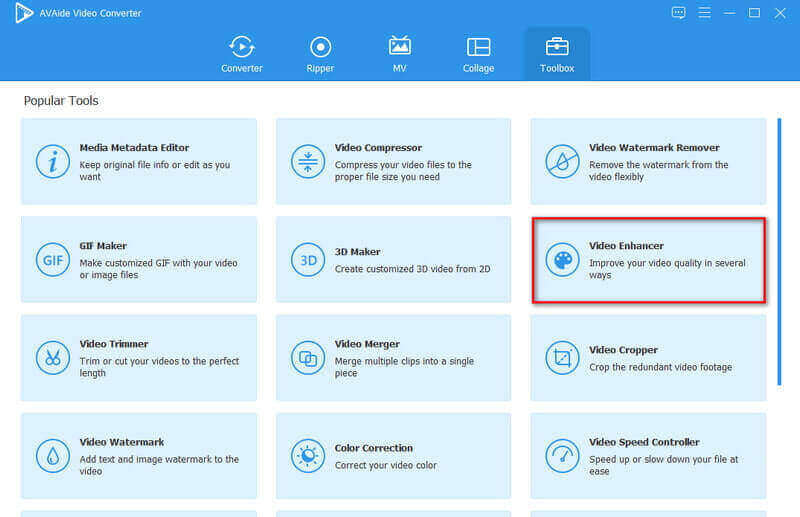
ขั้นตอนที่ 3เพิ่มไฟล์วิดีโอ TikTok
ตอนนี้คุณสามารถอัปโหลดไฟล์มีเดียของคุณได้โดยคลิกที่ (+) ปุ่มและเลือกวิดีโอ TikTok ของคุณจากไฟล์ของคุณเพื่อเพิ่มความละเอียดของวิดีโอ
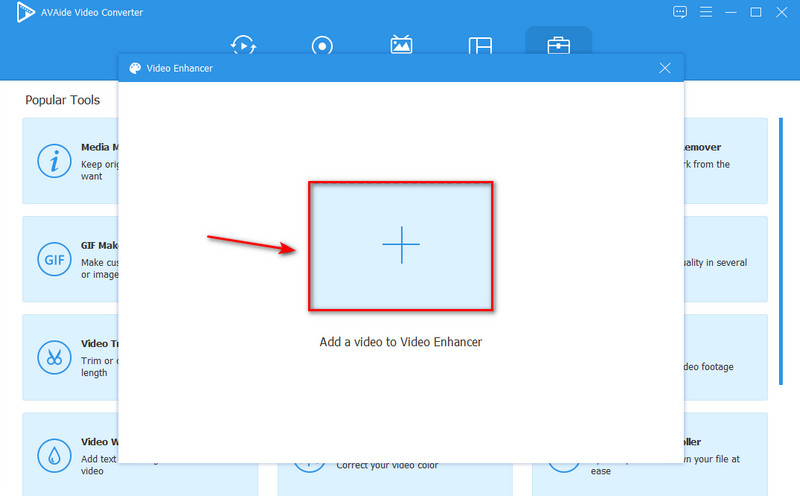
ขั้นตอนที่ 4ปรับปรุงคุณภาพวิดีโอ
ตอนนี้คุณสามารถปรับปรุงคุณภาพวิดีโอ TikTok ของคุณได้โดยคลิกที่ ความละเอียดระดับหรูแล้วคุณยังสามารถปรับความละเอียดด้านล่างได้อีกด้วย อย่างไรก็ตาม คุณยังสามารถเลือก ปรับความสว่างและคอนทราสต์ให้เหมาะสม หากคุณต้องการให้วิดีโอของคุณสนุกยิ่งขึ้น คลิก ลบเสียงรบกวนของวิดีโอ สำหรับตัวล้างวิดีโอ และ ลดการสั่นของวิดีโอ เพื่อทำให้วิดีโอสั่นไหว เมื่อเสร็จแล้วให้คลิก ยกระดับ.
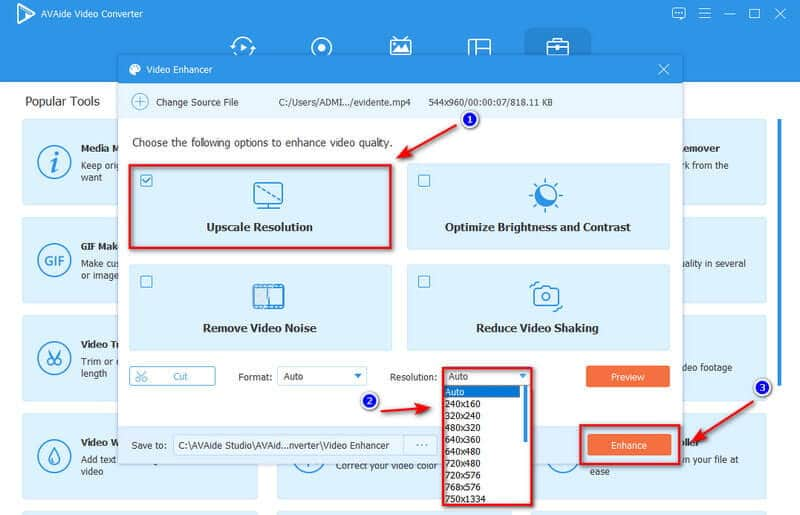
ทั้งหมดนี้ก็เพื่อเพิ่มคุณภาพวิดีโอ TikTok ของคุณ นอกจากนี้ คุณสามารถใช้โปรแกรมนี้เพื่อตัดต่อวิดีโอคลิปของคุณ เช่น การปลูกพืช,ตัดแต่ง, หมุนฯลฯ
ส่วนที่ 3 วิธีเพิ่มคุณภาพวิดีโอบน TikTok
วิดีโอคุณภาพสูงมีประสิทธิภาพดีกว่าวิดีโอคุณภาพต่ำบน TikTok นั่นคือเหตุผลที่เราต้องการเนื้อหาวิดีโอคุณภาพสูง หากคุณต้องการเพิ่มคุณภาพวิดีโอ TikTok ของคุณ มีโปรแกรมที่สามารถช่วยคุณได้อย่างไม่ต้องสงสัย หากคุณต้องการทำโดยตรงในแอพของคุณ มีตัวเลือกเพิ่มเติมเพื่อเพิ่มคุณภาพวิดีโอในบัญชี TikTok ของคุณ ดูขั้นตอนที่ระบุไว้ด้านล่าง
ขั้นตอนที่ 1ในการเริ่มต้น ให้เปิดแอป TikTok บนอุปกรณ์มือถือของคุณ
ขั้นตอนที่ 2คลิกจุดสามจุดที่มุมขวาบนของโปรไฟล์ TikTok ของคุณเพื่อสร้างวิดีโอคุณภาพสูง
ขั้นตอนที่ 3สุดท้ายปิดการใช้งาน โปรแกรมประหยัดข้อมูล โหมดซึ่งลดการใช้ข้อมูลมือถือของคุณและต้องปิดการใช้งานเพื่อสร้างวิดีโอคุณภาพสูงขึ้น
บันทึก: มากกว่าการใช้กล้องหน้า ลองใช้กล้องหลังหากคุณต้องการสร้างวิดีโอ TikTok คุณภาพสูง เนื่องจากมีเพียง 7 เมกะพิกเซล กล้องหน้าจึงดูมีคุณภาพต่ำกว่ากล้องหลังซึ่งมี 12 เมกะพิกเซล
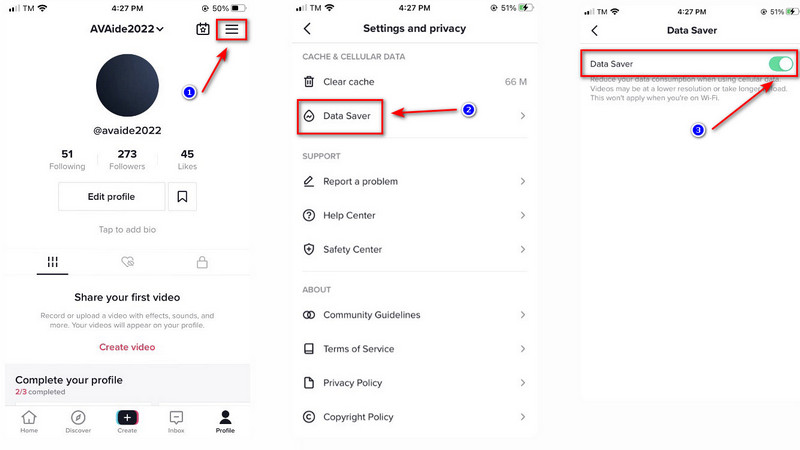
ส่วนที่ 4 วิธีปรับปรุงคุณภาพวิดีโอโดยเปลี่ยนการตั้งค่าวิดีโอของกล้องบน iPhone และ Android
สมมติว่าคุณมีสมาร์ทโฟน iPhone หรือ iOS และใช้ TikTok ในกรณีนั้น คุณสามารถเพิ่มความละเอียดของวิดีโอของคุณได้โดยไปที่การตั้งค่า เลื่อนลงมาจนกว่าคุณจะพบกล้อง จากนั้นเลือกตัวเลือกบันทึกวิดีโอ เมื่อคุณอยู่ในตัวเลือกบันทึกวิดีโอ ให้เลือก 4K ที่ 30 fps สิ่งนี้จะช่วยให้คุณสามารถบันทึกวิดีโอ TikTok ที่มีคุณภาพสูงขึ้น
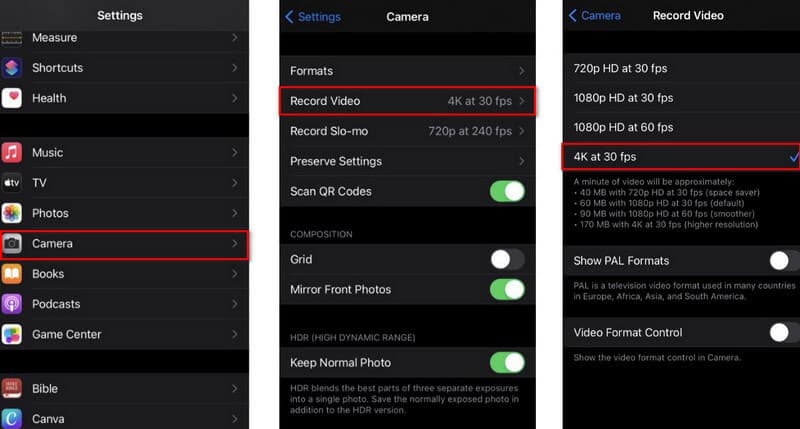
หากคุณมีอุปกรณ์ Android คุณสามารถเปลี่ยนความละเอียดของวิดีโอเพื่อเพิ่มคุณภาพได้ ไปที่เมนูกล้อง จากนั้นเลือกความละเอียดและคุณภาพ โหมดและกล้อง อย่างไรก็ตาม ไม่ใช่ว่าแอปกล้องทุกแอปจะเป็นไปตามข้อกำหนดเฉพาะเหล่านี้ ในแอป Android Camera ตัวอย่างด้านล่าง ให้เลือกการตั้งค่า จากนั้นเลือกไอคอนการตั้งค่าอีกครั้ง และเลือกขนาดรูปภาพจากเมนู
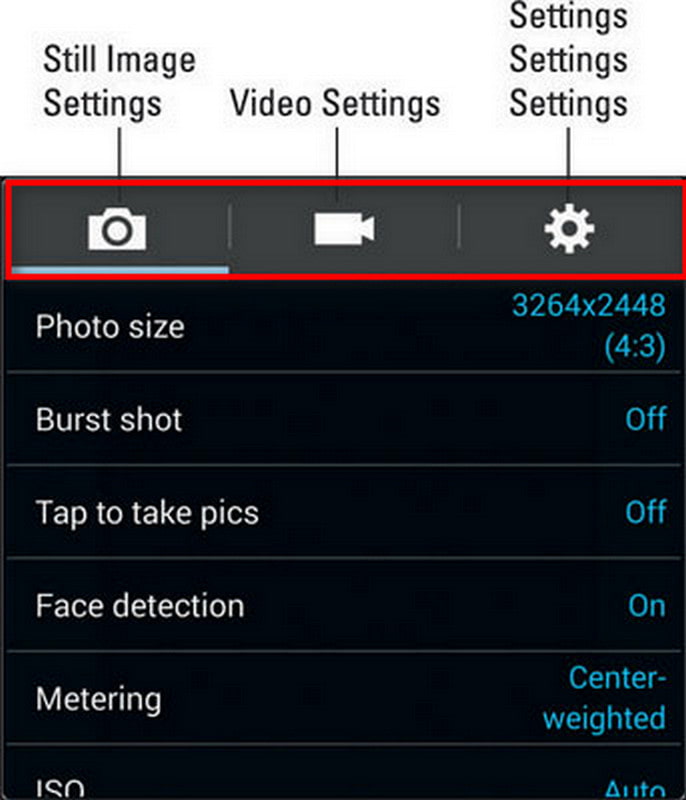


![]() AVide Video Converter
AVide Video Converter
ตัวแปลงสื่อที่ครอบคลุมที่สุดในการแปลงวิดีโอ & เสียง & ดีวีดีโดยไม่สูญเสียคุณภาพ
ส่วนที่ 5 คำถามที่พบบ่อยเกี่ยวกับวิดีโอคุณภาพของ TikTok
ความละเอียดสูงสุดสำหรับ TikTok คืออะไร?
เพื่อประสบการณ์การรับชมที่ดีที่สุด อัตราส่วนภาพ TikTok คือ 9:16 1:1 ก็เป็นทางเลือกเช่นกัน เพื่อให้ได้เอฟเฟกต์ที่ดีที่สุด ความละเอียดของวิดีโอ TikTok ต้องเป็น 1080x1920
TikTok มีตัวเลือกคุณภาพระดับ HD หรือไม่?
ใช่ TikTok มีตัวเลือกคุณภาพระดับ HD เมื่อคุณสร้างและแก้ไขวิดีโอ TikTok เสร็จแล้ว ให้แตะปุ่มถัดไปที่มุมล่างขวาของหน้าจอ จากนั้นในหน้าจอโพสต์ ให้แตะตัวเลือกเพิ่มเติม แล้วแตะสวิตช์ทางด้านขวาของอัปโหลด HD
ฉันสามารถใช้ AVAide Video Enhancer แบบออฟไลน์ได้หรือไม่
ได้ มันให้คุณเข้าถึงคุณสมบัติทั้งหมดโดยไม่ต้องเชื่อมต่ออินเทอร์เน็ต ซึ่งรวมถึงการปรับปรุงคุณภาพวิดีโอของคุณ การตัดต่อ การแปลงเป็นรูปแบบอื่น ฯลฯ
มีวิธีง่ายๆ มากมายที่จะช่วยให้คุณปรับปรุงคุณภาพวิดีโอ TikTok คุณอาจเลือกตัวเพิ่มคุณภาพวิดีโอที่ดีที่สุด - AVAide Video Converter สำหรับงานตามความต้องการและความต้องการของคุณ คำแนะนำที่เป็นมิตรจะเป็นเครื่องมือที่ดีที่สุดและได้รับการแนะนำเนื่องจากการปรับแต่งและการปรับปรุงเหล่านี้มีบทบาทสำคัญในคุณภาพของวิดีโอของคุณ
กล่องเครื่องมือวิดีโอที่สมบูรณ์ของคุณที่รองรับรูปแบบ 350+ สำหรับการแปลงในคุณภาพที่ไม่สูญเสีย
การเพิ่มประสิทธิภาพวิดีโอ
- ยกระดับ 1080p ถึง 4K
- ยกระดับ 480p ถึง 1080p
- ลดขนาด 4K เป็น 1080p/720p
- ลดขนาด 1080p เป็น 480p
- ยกระดับดีวีดีเป็น 1080p/720p
- แก้ไขวิดีโอคุณภาพไม่ดี
- AI วิดีโออัพสเกล
- ปรับปรุงคุณภาพวิดีโอ
- ปรับปรุงคุณภาพวิดีโอ TikTok
- ตัวเพิ่มประสิทธิภาพวิดีโอที่ดีที่สุด
- แอป Video Enhancer สำหรับ iPhone และ Android
- ตัวเพิ่มประสิทธิภาพวิดีโอ 4K ที่ดีที่สุด
- AI วิดีโอหรู
- ล้างคุณภาพวิดีโอ
- ทำให้วิดีโอคุณภาพสูงขึ้น
- ทำให้วิดีโอสว่างขึ้น
- แอพวิดีโอเบลอที่ดีที่สุด
- แก้ไขวิดีโอเบลอ
- ปรับปรุงคุณภาพวิดีโอซูม
- ปรับปรุงคุณภาพวิดีโอ GoPro
- ปรับปรุงคุณภาพวิดีโอ Instagram
- ปรับปรุงคุณภาพวิดีโอ Facebook
- ปรับปรุงคุณภาพวิดีโอบน Android & iPhone
- ปรับปรุงคุณภาพวิดีโอใน Windows Movie Maker
- ปรับปรุงคุณภาพวิดีโอในรอบปฐมทัศน์
- คืนค่าคุณภาพวิดีโอเก่า
- ปรับคุณภาพวิดีโอให้คมชัด
- ทำให้วิดีโอชัดเจนยิ่งขึ้น
- ความละเอียด 8K คืออะไร
- ความละเอียด 4K: ทุกสิ่งที่คุณต้องการทราบ [อธิบาย]
- 2 วิธีที่น่าทึ่งในการเพิ่มความละเอียดของวิดีโอโดยไม่สูญเสียข้อมูล
- ตัวแปลงความละเอียดวิดีโอ: สิ่งที่ต้องไตร่ตรองในการรับหนึ่ง
- ตัวแปลง 5K ถึง 8K ที่โดดเด่นที่คุณไม่ควรพลาด!
- ลบเสียงรบกวนพื้นหลังจากวิดีโอ: ด้วยสามวิธีที่มีประสิทธิภาพ
- วิธีการลบเกรนออกจากวิดีโอโดยใช้ 3 วิธีที่น่าทึ่ง






 ดาวน์โหลดอย่างปลอดภัย
ดาวน์โหลดอย่างปลอดภัย



